ESP32 마이크로파이썬 LED 깜빡임
이 튜토리얼은 MicroPython을 사용하여 ESP32에서 LED를 제어하는 방법을 안내합니다. LED를 켜고 끄며 깜빡이게 하는 MicroPython 코드를 작성하는 방법을 다룹니다.
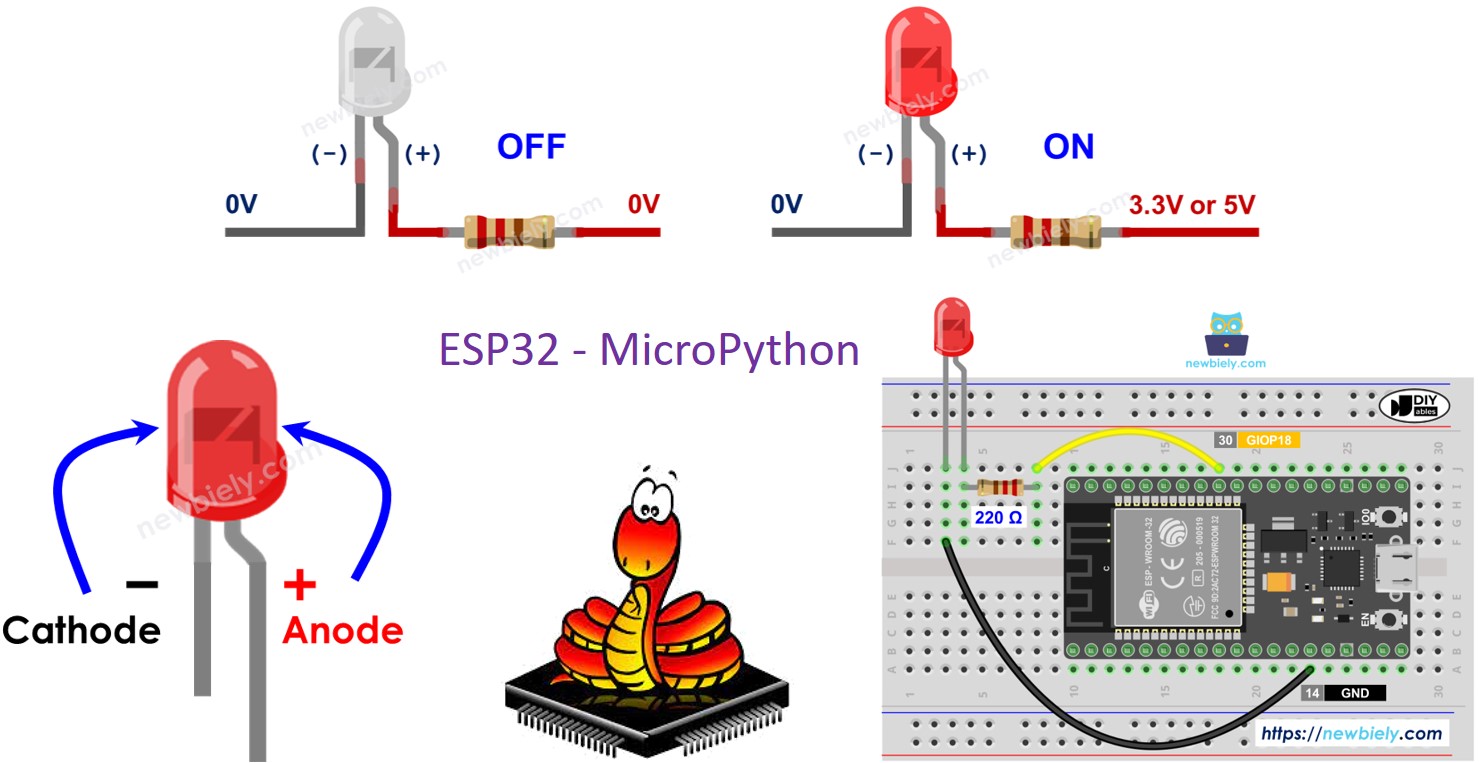
준비물
| 1 | × | ESP32 ESP-WROOM-32 개발 모듈 | 쿠팡 | 아마존 | |
| 1 | × | USB 케이블 타입-A to 타입-C (USB-A PC용) | 쿠팡 | 아마존 | |
| 1 | × | USB 케이블 타입-C to 타입-C (USB-C PC용) | 아마존 | |
| 1 | × | LED | 쿠팡 | 아마존 | |
| 1 | × | LED Module | 아마존 | |
| 1 | × | 220Ω Resistor | 아마존 | |
| 1 | × | 브레드보드 | 쿠팡 | 아마존 | |
| 1 | × | 점퍼케이블 | 쿠팡 | 아마존 | |
| 1 | × | (추천) ESP32용 스크루 터미널 확장 보드 | 쿠팡 | 아마존 | |
| 1 | × | (추천) Breakout Expansion Board for ESP32 | 쿠팡 | 아마존 | |
| 1 | × | (추천) ESP32용 전원 분배기 | 쿠팡 | 아마존 |
LED에 관하여
핀아웃
LED는 두 개의 다리가 있습니다.
- 음극 (-) 핀을 접지 (0V)에 연결합니다.
- 양극 (+) 핀이 LED의 상태를 제어합니다.
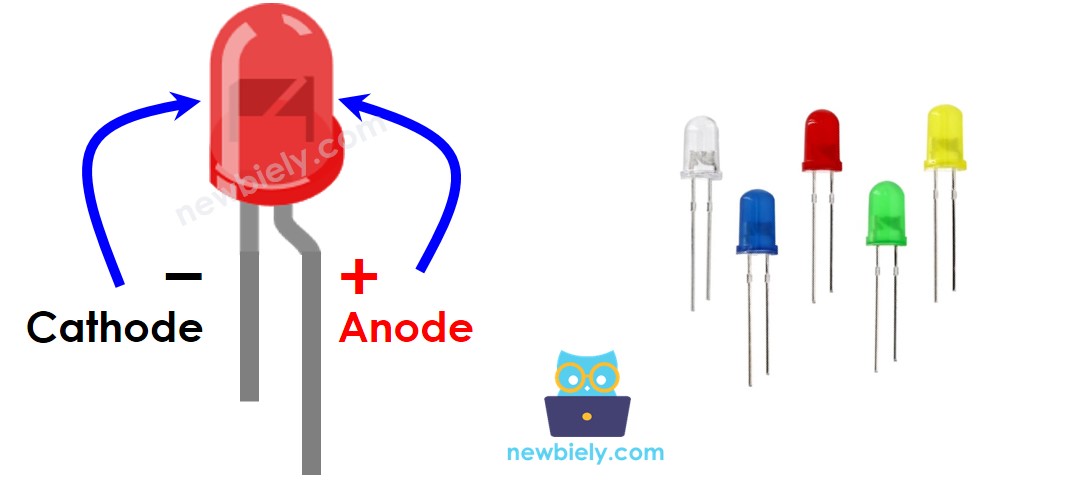
작동 원리
음극(캐소드)을 접지(GND)에 연결한 후:
- LED의 긴 다리(+)에 음극(GND)을 연결하면 LED가 켜지지 않습니다.
- LED의 긴 다리(+)에 전원(VCC)을 연결하면 LED가 켜집니다.
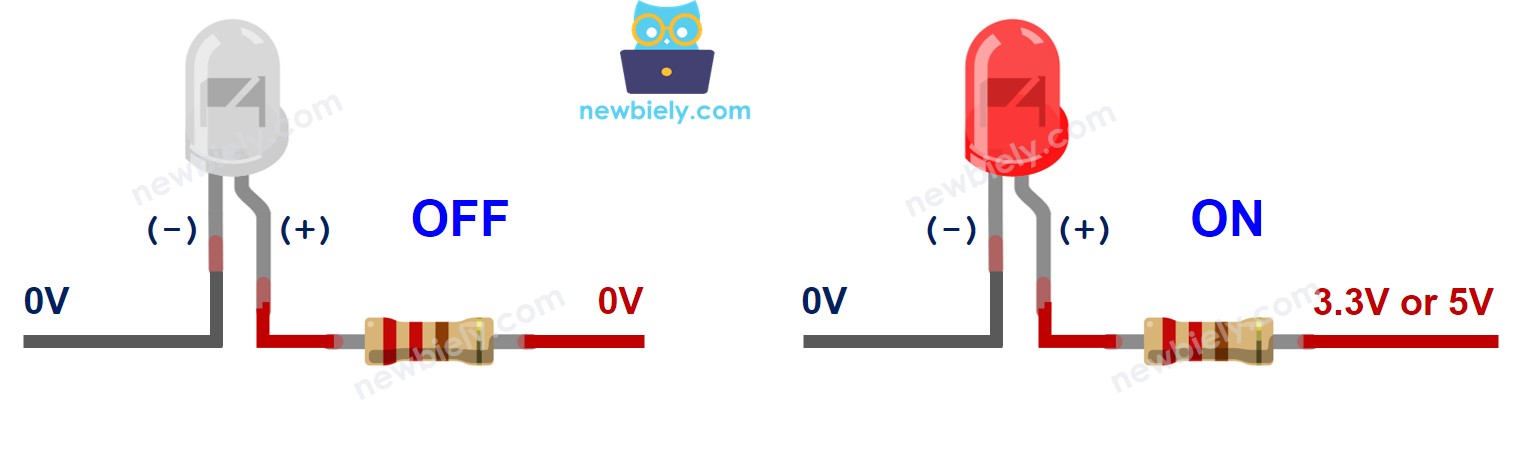
LED의 양극(애노드)에 PWM 신호를 인가하여 LED의 밝기를 조절할 수도 있습니다. PWM을 사용하여 LED의 빛의 강도를 변경하는 방법은 ESP32 마이크로파이썬 - 페이드 LED에서 자세히 설명되어 있습니다.
※ 주의:
LED는 일반적으로 저항이 필요합니다. 저항은 애노드라고도 하는 양극(전원 또는 VCC에 연결됨)이나 캐소드라고 불리는 음극(접지 또는 GND에 연결됨) 중 어느 한쪽에 연결할 수 있습니다. 필요한 저항 값은 LED의 요구 사항에 따라 달라집니다. 일부 LED는 내장 저항기를 포함하고 있으므로, 내장된 저항기가 있다면 추가 저항기가 필요 없을 수 있습니다.
선연결
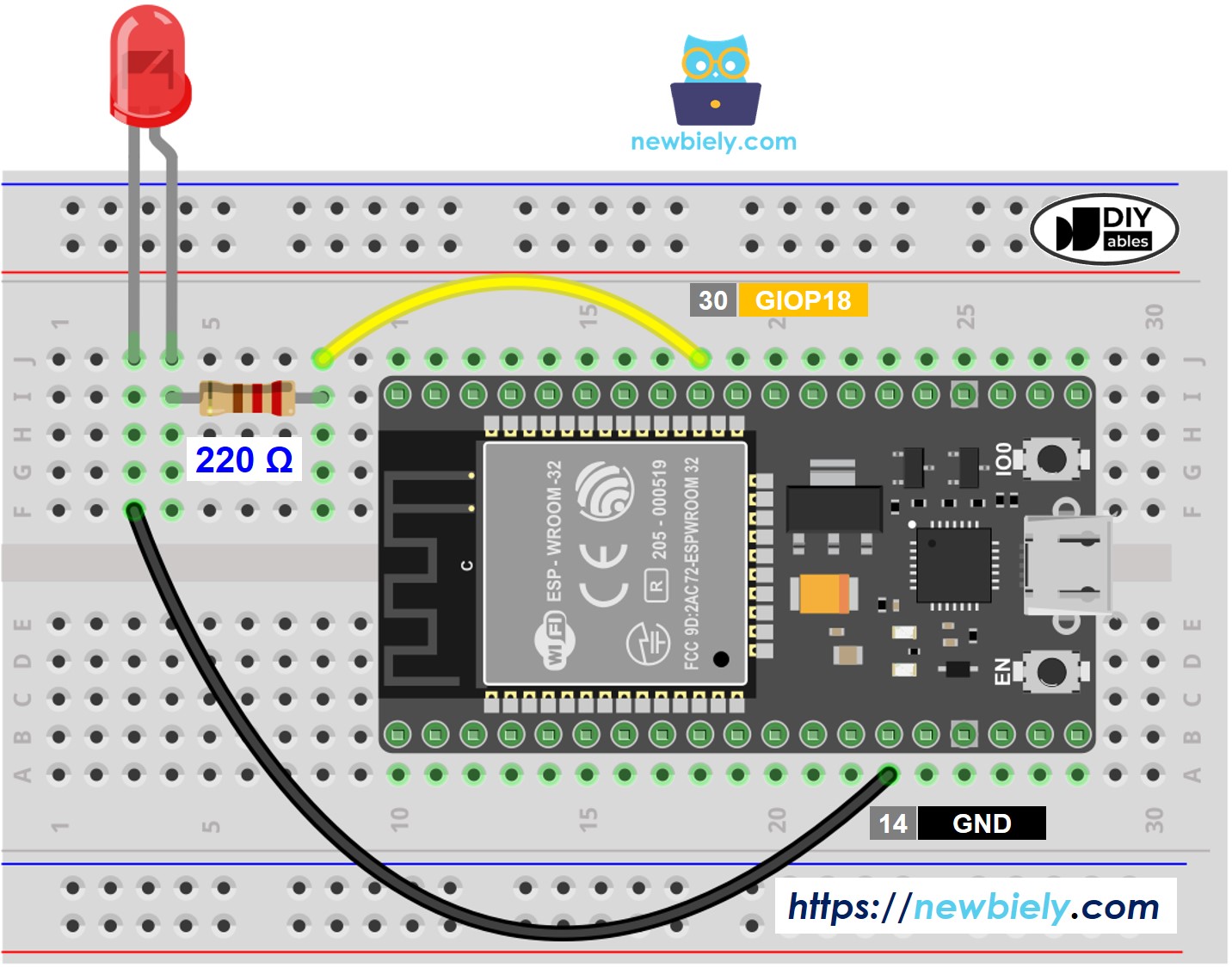
이 이미지는 Fritzing을 사용하여 만들어졌습니다. 이미지를 확대하려면 클릭하세요.
프로그래밍 방법
- ESP32 핀 GPIO18을 디지털 출력으로 구성합니다.
- LED를 끄세요.
- LED를 켭니다.
ESP32 MicroPython 코드
자세한 사용 방법
다음은 Thonny IDE를 사용하여 ESP32에서 MicroPython 코드를 설정하고 실행하는 방법에 대한 지침입니다:
- 컴퓨터에 Thonny IDE가 설치되어 있는지 확인하세요.
- ESP32 보드에 MicroPython 펌웨어가 로드되어 있는지 확인하세요.
- MicroPython을 사용하는 ESP32를 처음 사용하는 경우, 단계별 안내를 위해 ESP32 마이크로파이썬 - 시작하기 가이드를 확인해 보세요.
- 회로도에 표시된 대로 LED를 ESP32에 연결하세요.
- USB 케이블로 ESP32 보드를 컴퓨터에 연결하세요.
- 컴퓨터에서 Thonny IDE를 실행하세요.
- Thonny IDE에서 Tools Options로 이동하세요.
- Interpreter 탭에서, 드롭다운 메뉴에서 MicroPython (ESP32)를 선택하세요.
- 올바른 포트가 선택되었는지 확인하세요. Thonny IDE가 보통 자동으로 감지하지만, 수동으로 선택해야 할 수도 있습니다 (예: Windows에서는 COM12, Linux에서는 /dev/ttyACM0와 같이).
- 제공된 MicroPython 코드를 복사하여 Thonny의 편집기에 붙여넣으세요.
- ESP32에 코드를 저장하려면:
- Save 버튼을 클릭하거나 Ctrl+S를 누르세요.
- 저장 대화상자에서 MicroPython device를 선택하세요.
- 파일 이름을 main.py로 지정하세요.
- 스크립트를 실행하려면 초록색 Run 버튼을 클릭하거나 F5를 누르세요.
- LED가 작동하는지 확인하세요.
코드 설명
위에서 언급한 ESP32 MicroPython 코드의 주석 섹션에서 설명을 찾을 수 있습니다.
※ 주의:
보시다시피 이 코드는 ESP32가 동시에 다른 작업을 수행하지 못하게 만드는 sleep()을 사용하고 있습니다. 만약 프로젝트에서 여러 작업을 관리해야 한다면, ESP32를 멈추게 하는 이 함수를 사용하지 않는 것이 좋습니다. 대신 ESP32를 계속 활성 상태로 유지하는 ESP32 마이크로파이썬 - LED - 절전 모드 없이 깜박이기을 사용하는 것을 고려해 보세요.
동영상
비디오 제작은 시간이 많이 걸리는 작업입니다. 비디오 튜토리얼이 학습에 도움이 되었다면, YouTube 채널 을 구독하여 알려 주시기 바랍니다. 비디오에 대한 높은 수요가 있다면, 비디오를 만들기 위해 노력하겠습니다.
